如今很多用户都喜欢直接在网上下载iso文件进行系统的重装操作,这样虽然更加的方便,不过难度也随着增大了,如今依旧有很多用户不知道该如何安装iso文件,最近就有个网友下载了win7系统iso文件想要进行安装使用,可是却不知道win7系统iso文件怎么安装,别着急,那么我们一起来看看iso文件的安装过程吧。
win7系统iso文件怎么安装
1.我们把网上下载的iso镜像文件下载到本地磁盘当中进行解压操作,注意:不要下载到c盘或者桌面。
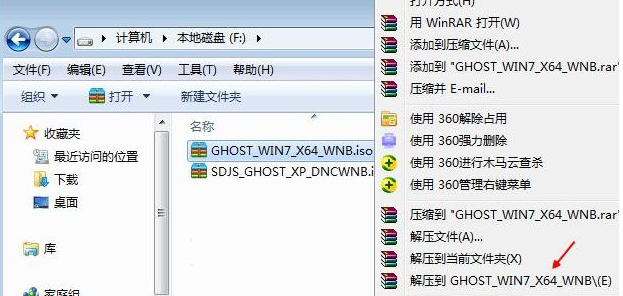
2.我们将解压好的iso镜像跟ghost工具放在同一个磁盘当中。
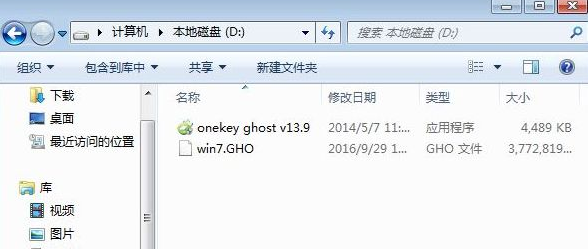
3.此时打开我们的ghost工具,选择还原分区这个选项,然后选择该系统需要安装的位置,单击之后按确定即可。
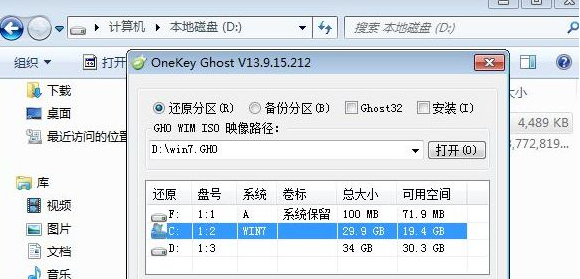
4.此时会弹出窗口,我们单击是,开始进行系统的安装操作。
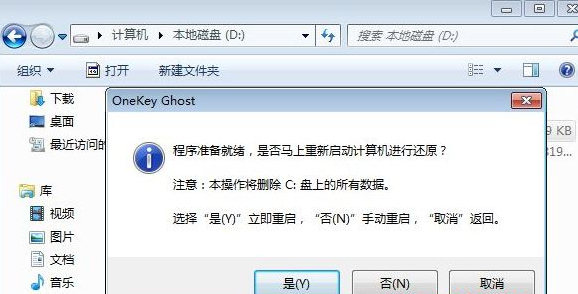
5.那么电脑就会进行重启,在开机的启动项当中选择ghost这个选项进入。
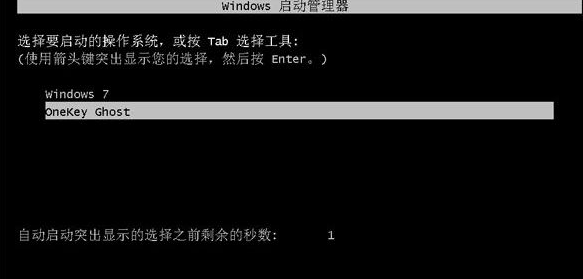
6.在这个页面,开始进行系统盘的安装操作,等待进度加载完成。
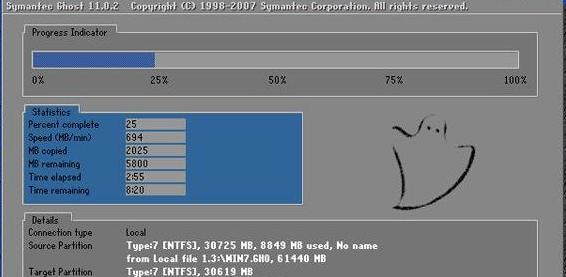
7.我们在安装的过程当中会多次进行系统的重启,最后我们进行到新的操作系统页面,那么镜像安装就完成啦。

这就是通过iso文件进行安装的方法步骤,当我们下载了该系统的iso文件之后都可以使用上述方法进行安装的操作。














